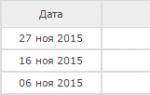Комп не видит флешку microsd что делать. Решено: телефон не видит карту памяти, основные причины и способы их устранения
Что делать, если телефон не видит карту памяти? Поскольку мне часто задают этот и ему подобные вопросы, я ответил на все сразу в этой статье. Она будет полезна владельцам фотоаппаратов, телефонов Samsung, Lenovo, ноутбуков - в общем, всех тех устройств, которые поддерживают карту памяти и отказываются считывать данные на карточке.
Для начала - некоторые технические подробности, описывающие проблему. Скажем, в результате неких манипуляций мобильное устройство (телефон, планшет, смартфон) перестало идентифицировать карту памяти (sd-карту) даже через картридер. Все данные записываются во внутреннюю память телефона, минуя собственно карту памяти. Это неудобно, поскольку sd-карта не используется, в то время как память мобильного устройства стремительно забивается. Производительность, соответственно, уменьшается.
Итак, проблема детально описана, переходим к диагностике телефона, смартфона, планшета. Рассмотрим наиболее частые причины, почему телефоны не видят карту памяти (флешку) и как устранить данный дефект собственными силами, используя картридер.
Телефон не видит sd карту из-за неправильного формата файловой системы или поврежденной таблицы файлов
Причина проблемы . 1) На sd-карте повредилась файловая таблица, слетела разметка. 2) Вы самостоятельно отформатировали карту памяти, вследствие чего телефон перестал видеть флешку. 3) Файловая система sd-карты неизвестна (использовалась в другой операционной системе)
Как исправить. 1. Узнайте размер вашей флешки. Если вместимость microSD больше 32 Gb, скорее всего, она отформатирована в exFAT. Не все версии Android поддерживают данную файловую систему.
2. Быстрый способ исправить проблему - перезагрузить телефон в режиме recovery и в сервисном меню Android выбрать опцию Wipe cache partition. Эта команда очистит содержимое sd-карты и выполнит форматирование носителя в файловой системе FAT32 - она лучше всего подходит для хранения файлов на телефоне.
Примечание . Мы бы не советовали выполнять эту процедуру неопытным пользователям: если ошибочно отформатируете не тот раздел - потеряете все данные на телефоне, включая файлы во внутренней памяти.
3. Более безопасный (и удобный) метод форматирования sd-карты - через компьютер. Вам понадобится картридер и программа SD Formatter. Она поможет отформатировать флешку как следует.
4. Можно попробовать низкоуровневое форматирование - однако не все производители предлагают свой софт для этого (проверьте на сайте карты памяти).
Карта памяти телефона (планшета) вышла из строя
Причина проблемы . В результате механических / термальных повреждений, несовместимых с жизнью, телефон перестал видеть карту памяти или sd карта перестала работать. Как вариант - телефон перестал определять флешку, на других устройствах карточка также нечитабельна.
Что делать . Увы, сделать с испорченной sd картой ничего нельзя. Вам остается приобрести новую sd-карточку, совместимую по объему и спецификациям с вашим смартфоном или планшетом. Самый неприятный момент - все данные, которые хранились на карте памяти телефона Android или iOS, пропадают окончательно. Восстановить их вы уже не сможете - ни подключив телефон с флешкой через USB, ни через картридер.
Если у флешки сохранилась гарантия и при этом она выглядит как новая (нет видимых повредлений), попробуйте вернуть ее в магазин. Если повезет - получите новеньуку карточку на замену.
Проверьте на сбойные блоки (bad сектора) через HDDScan
Утилита (не обращайте внимание на название) позволяет проверить карты памяти, флешки на bad-сектора и ошибки чтения.
Для диагностирования проблемы достаточно прогнать sd карту по двум типам тестов – Read and Write tests. Потратив 5 минут времени, вы получите заключение: есть ли сбойные сектора, препятствующие корректной работе, из-за чего телефон не читает флешку.
- Если флешка была куплена недавно – меняем ее по гарантии (локальной или мировой).
- Если гарантии нет или она закончилась, затираем bad-сектора нулями. Сделать это можно через программу . Данная процедура позволит сместить нерабочие сектора, в результате чего флешка будет корректно определяться как на компьютере, так и на устройствах, где она активно использовалась.
Форматирование современными цифровыми фотоаппаратами
Ряд моделей фотокамер Canon и Nikon, по отзывам пользователей, дают положительный результат – форматируют на низком уровне.
Как исправить Sd карту через фотоаппарат:
- Вставьте sd карту в устройство,
- В меню фотоаппарата найдите команду форматирования,
- Попробуйте записать файлы на отформатированную карточку.
Обратитесь в техподдержку (для флешек Transcend и т. п.)
Специалисты их техподдержки могут бесплатно посоветовать методы восстановления проблемных флешек. По сути, кто, как ни они, лучше всего разбираются в устройстве sd карт? Кроме того, в техподдержке вам, возможно, предложат фирменные программы, предназначенные для низкоуровневого форматирования (порой их сложно найти на сайте производителя).
Отдайте карту памяти для восстановления специалистам
Этот вариант подойдет, если вы готовы оплатить работу специалистов. Процедура эта дорогостоящая, но плюс очевиден: извлечь данные можно из неисправного устройства (правда, в том случае, если микросхемы памяти не были повреждены).
Карта памяти несовместима с мобильным устройством
Причина . 1) Мобильное устройство не поддерживает новые карты памяти. 2) Карта памяти слишком большого объема либо использует неизвестную техническую спецификацию. Поэтому телефон отказывается считывать данные и не распознает флешку как устройство хранения.
Что делать . Внимательно изучите документацию к телефону и купите такую sd-карту, которая не будет противоречить системным требованиям.
Неправильный режим передачи данных в Android
Симптом . Вы подключаете телефон с флешкой через usb-кабель, выбрав опцию Mass Storage, в результате она не отображается на компьютере.
Как исправить . Вместо "Mass Storage", при подключении телефона к ПК выбирайте опцию "MEDIA TRANSFER". В Проводнике должно отобразиться содержимое карты памяти.
Отошел контакт usb-флешки или стерлись дорожки в гнезде
Симптом . В результате смещения или неправильного подключения, карта памяти не соединяется с мобильным устройством, и, следственно, телефон не видит ее содержимое.
Как исправить . Достаньте sd карту из телефона, вставьте ее обратно таким образом, чтобы контакты sd карты корректно соединялись с гнездом.
Если контакты sd флешки износились окончательно, их можно купить за пару долларов и заменить самостоятельно (конечно, если у вас есть соответствующие навыки/минимальный опыт по ремонту и замене запчастей).
Не исключено, что стерлись контакты (то есть, дорожки на плате) на телефоне, и по естественным причинам он не видит флешку вообще. Частая причина - естественный износ телефона. В таком случае, рекомендуем сдать девайс в ремонт или заменить мобильное устройство.
Программная ошибка, в результате чего телефон перестал видеть карту памяти
Описание проблемы . Определенная программа на Android отказывается распознавать карту памяти. Другие приложения читают sd карту памяти и записывают данные на флешку как ни в чем ни бывало.
Решение проблемы . Андроид не видит карту памяти, поскольку в настройках приложения в качестве источника сохранения указана внутренняя память смартфона/планшета. Зайдите в настройки приложения, с которым наблюдаются проблемы (например. Галерея Андроид или фотокамера) и укажите sd карту в качестве преемника - то есть, места, куда должны сохраняться файлы.
Инструкция, как проверить sd-карту на ошибки (видео):
Ответы на вопросы читателей
После обновления телефона (HTC desire 620 g dual sim ) microsd не определяется, постоянно теряется флеш карта. Происходит это так: например я слушаю музыку, а потом она перестаёт играть и телефон пишет: "файл не удалось открыть". При этом, названия треков можно прочитать. В чём может быть причина?
Ответ . Проверьте формат аудиофайлов. Возможно, плеер не способен прочесть файлы выбранного формата. Так что проблема не обязательно заключается в проблемах чтения карты памяти. Если формат файлов корректен - проверьте карту памяти на ошибки, отформатируйте ее.
Я вставила sd-накопитель в свой телефон (Samsung galaxy j3 2016), перенесла все фото и видео на флешку, а в галерее телефона все фото и видео удалились. Файлы есть на sd, но все новые фото сохраняются в память устройства. Мне же нужно, чтобы сохранялось на карту памяти и отображалось в галерее.
Ответ . Если телефон не видит sd карту, попробуйте изменить в настройках приложения путь к преемнику. Также не помешало бы проверить, распознает ли ваш телефон и система Android собственно карту памяти. На всякий случай, выключите ваше мобильное устройство, достаньте sd карту и поставьте на место. Включите устройство и проверьте, сохраняются ли файлы на флешку телефона Samsung.
1. Телефон не видит сд карту памяти (флешку). Пришла СМС, я открыл ее – и вдруг перестал видеть. Перезагрузил – все равно не видит. Ноутбук видит, другой телефон видит. А самое главное – телефон видит другую карту памяти. Марка смартфона – Леново 650. Пожалуйста помогите! Заранее спасибо!!
2. Не читает карту памяти. у меня Windows Phone Dual Sim 535. Какое-то время у меня читалась карта памяти, но позже телефон перестал её видеть. Если переставлять её в другие устройства, то читается, но в моем нет, но, если вставлять другие карты памяти в мой телефон то все в порядке. Почему мой телефон не видит карту памяти именно на моем мобильном устройстве?
3. Я почистила память телефона (fly), после этого он перестал читать sd карту. Комп читает, а на телефоне sd карта не определяется. Причем ни одну флешку не видит, пробовала другую карту. (Вероятно, я что-то лишнее удалила). Подскажите, как исправить положение и почему телефон не читает карту памяти.
4. Телефон Prestigio. Телефон перестал видеть карту памяти. Я просто сидел играл в телефон. Потом положил его примерно на 15-20 минут. А когда взял его пришло оповещение "Можно безопасно извлечь карту SD". Зашёл в настройки - память, там где Внешний накопитель. И там вместо строчек сколько всего памяти, что сколько занимает карта памяти на телефоне, было всего две строчки.
- Подключить карту SD
- Очистить карту SD
Пробовал нажать первую и когда нажимал, то сверху (там где уведомления) на секунду появлялось уведомление "Подключение карты SD. " А ниже этого заголовка: "Проверка ошибок". И потом через секунду вместо него появлялось: "Можно безопасно извлечь карту SD". Пробовал перезагружать, выключить и включить, вытащить и вставить SD карту. На другом устройстве точно также. Почему не видит флешку?
5. Мобильные устройства не видят (не читают) карту памяти. Карта памяти новая, недавно купленная. Сначала не было никаких проблем, но позже телефон (philips s 308) периодически не читал карту. Ноутбук видел её без проблем. Вскоре телефон вообще не читал карту, а за ним и другие устройства. Карта не противоречит системным требованиям. В чём может быть причина? Что делать с этим?
6. У меня планшет DIGMA Optima перестал видеть флешку после того как я в настройках очистил sd карту, перезапуск, включал, доставал и вставлял флешку обратно, ничего не помогло, вставил в другой телефон вроде заметил, но не воспринимает её. Что мне делать?
Ответ . В том случае, если телефон перестал определять карту памяти, нужно проверить данную sd карту на компьютере через картридер (устройство подключается к ПК через USB-кабель и стоит недорого). В вашем случае, в ноутбуке есть встроенный картридер. Для того, чтобы телефон или планшет мог читать карточку или usb флешку, нужно правильно отформатировать ее средствами WIndows или с помощью спец. софта. Настоятельно советуем воспользоваться бесплатной программой SD Formatter для форматирования флешек, это проверенный нами метод, который зачастую срабатывает. Надеемся, что после форматирования ваш телефон увидит флеш-память и сможет записывать на нее файлы как и раньше. Если же картридер не видит карту памяти по-прежнему, остается только купить новую sd карту.
У меня смартфон Samsung Galaxy Gio S -5660. Где-то полгода назад ремонтировал гнездо зарядки и с тех пор до вчера не включал его. В нем оставались симка и карта памяти. Когда включил его, оказалось, что смартфон не видит карту памяти. До этого с ней проблем не было. На карте памяти и контакты, книги, куча фоток. Почему планшет не видит флешку и как можно оживить ее?
Носил девайс в ремонт, думал, что не работает слот для карты памяти. оказалось, что работает: новую карту сразу видит.
Ответ . На sd карте могут быть повреждены ножки или контакты (pins ). Если при осмотре вы не заметили никаких повреждений, проверьте карту памяти на ошибки чтения. Ни в коему случае не форматируйте ее, иначе не сможете восстановить файлы.
Очистил на айфоне на Андроиде "Память телефона-карту памяти" после этого отключилась sd карта. Ниже написано "Подключить sd карту" нажимаю – но не какого эффекта. Теперь памяти нет (телефон разбирал, но слота для флэшки нет). В общем, мобильный телефон не видит карту памяти. Подскажите, как вернуть назад sd карту к работоспособному состоянию?
Ответ . Если на устройстве не видна работоспособная карта памяти, скорее всего, в таблице файлов содержатся ошибки. Попробуйте отформатировать карточку, используя приложение sdformatter. Поскольку вы имеете дело с Андроид, sd карта памяти должна быть отформатирована в Ext или Fat32.
С помощью сказанного приложения восстановила фото на Самсунг SM-G 318H/DS. Они так и остаются в этом приложении, не могу их перенести в галерею или на сд карту как это сделать? Почему не видит карту памяти?
Ответ . Ваш вопрос сформулирован очень витиевато, поэтому сложно сказать, почему телефон карту памяти не обнаруживает. Похоже, что проблема заключается не в флешке вашего телефона, а в другом. Вам нужно скопировать файлы в папку DCIM на устройстве, тогда они снова будут отображаться в Галерее.
Переставила сим-карту из планшета обратно в смартфон и вся память с телефона исчезла. Что делать и можно ли восстановить фотографии и контакты, если смартфон не видит флешку.
Ответ . В вашем случае, вероятно, не все так печально. Возможно, вы сдвинули sd карту (флешку), в результате чего она отошла от гнезда смартфона. Проверьте соединение гнезда с картой памяти телефона. Если на флешке смартфона пропали контакты, попробуйте импортировать контакты с сим карты через стандартную адресную книгу Андроид либо синхронизируйте контакты с аккаунтом Google.
Телефон Samsung Galaxy A5 2016. Вставила во второй разъем (под вторую сим-карту и sd-карту) sd-карту Qumo на 2 Гб (новая карта, только купленная). Телефон ее не видит, ни как просто через меню телефона, ни через подключение через кабель к ПК. В чем может быть причина, как-то можно "реанимировать" карту памяти?
Ответ . Карты памяти Qumo пользуются не очень хорошей репутацией. Тем не менее, обычно проблем у 2-гигабайтовых карт, при подключении к телефону, не возникает.
Для начала, подключите карту памяти к компьютеру через картридер. Если компьютер не видит карту памяти (диск не отображается в Проводнике), отдавайте карточку (пояснив, что компьютер не видит sd карту) продавцу и возвращайте деньги.
Если же sd карта не читается только на телефоне, а на компьютере все ОК, попробуйте отформатировать карту памяти, выбрав FAT как файловую систему.
Смартфон Samsung Galaxy S5 перестал видеть USB флешки (ранее видел и читал), смартфон практически новый. Другие устройства, флешки определяются без проблем. Почему Андроид не видит флешку, как исправить ошибку?
Ответ . Причин, из-за которых телефон не видит флешку, может быть как минимум две. Попробуйте исправить следующим образом:
1. Проверьте, включена ли отладка на вашем телефоне (попробуйте включить/отключить).
2. Флешку желательно отформатировать в exFAT, иначе Андроид может не читать ее содержимое.
Уронила телефон и с карты памяти пропали все фото находящиеся в галерее в папке камера. Можно ли их как-то восстановить? Остальные папки остались на своих местах.
Ответ . Возможно, или Андроид не видит sd карту. Проверьте, работает ли sd карта, если ее подключить через картридер к ПК. Еще одна причина, почему телефон не видит сд карту - карта физически сместилась в гнезде при падении, поэтому заодно проверьте соединение контактов.
Что касается непосредственно ответа на вопрос: если карта памяти цела, восстановить фото можете любым приложением, начиная с CardRecovery и Recuva.
Проблема вдвойне неприятная, т.к телефон куплен месяц назад. Решил перенести некоторые аудио-видеофайлы со старого телефона. Новый смартфон - j7, а старый - также Samsung Galaxy Grand Neo… Перенос данных прошел без внештатных ситуаций.
Примерно через недельку заглянул на sd, и карта не отобразилась из родных "мои файлы". Заглянул через программу RAR, через файловый проводник xplore. Там все папки отобразились, но оказались пустыми. Но важно вот что добавить: и в памяти телефона лежали музыка и немного видео. Так вот, и они отобразились, но не были "пустыми", а отказывались воспроизводиться - "ошибка воспроизведения". На старом телефоне с любыми sd и разной старости такого никогда не было, уж что было, но не это. И эта записанная карта нормально читается на старом телефоне, нет проблем.
Для меня главное, как вы понимаете, вопрос - телефон, в нем причина? Такие отказы в прочтении за месяц были два раза с внутренней памятью, и раза четыре с сидишной. Перезагрузишь – и все нормально. Но это совсем не норма для телефона?
Ответ . Причин такого поведения может быть несколько.
Возможно, причина ошибки кроется в вашем способе копирования файлов из внутренней памяти во внешнюю. Пробуйте разные способы и тестируйте: например, через картридер на ПК, через файловый менеджер на телефоне и т. д. Во всех ли случаях наблюдается описываемая ошибка чтения?
Впрочем, поскольку вы отметили, что проблем с другими флешками нет,то, возможно, проблема с картой памяти. Кто производитель, совместима ли sd карта с моделью вашего телефона? Почитайте отзывы пользователей.
Третье - обновите ПО на телефоне и удалите лишние приложения.
Четвертое - отформатируйте sd карту утилитой SD Formatter. Пробуйте разные форматы файловых систем.
1. Последний шанс найти ответ моей проблеме. Телефон Samsung galaxy not 5 (china) использует только свою внутреннюю память, а флешка не определяется. Что я только не делал... И галочки ставил, и в другой мобильный телефон вставлял, форматировал и так и сяк - не помогает.
2. На телефоне Samsung Galaxy A 3 не работает карта памяти microsd объемом 16 гб. Почти полгода она находилась в телефоне, все фото с камеры автоматически сохранялись на ней. Карта памяти не вынималась с того времени, как один раз поставили ее в гнездо. Телефоном пользуюсь почти год. Ранее стояла другая карта, объемом 8 гб.
Р. S Переставила карту в другой телефон - он ее тоже не видит. И комп тоже не распознает. Что делать? На флешке все детские фото и видео, снятые за полгода.
Ответ . Если смартфон или планшет не видит флешку, возможно, проблема в приложении, которое не сохраняет файлы туда, куда нужно. Проверьте в настройках, куда сохраняются файлы - на sd карту, флешку или во внутреннюю память планшета/смартфона. Например, в настройках Галереи Андроид можно изменить место хранения фото.
Перечитайте статью. Если ничего не помогает, то, возможно, телефон не видит карту памяти microsd, поскольку она вышла из строя.
Телефон не определяет карту памяти. Перенесла всё на внутреннюю память. При отключении карты все файлы читаются, а при подключении нет. Сейчас при отключении SD-карты отключается и внутренняя память и некуда сохранять информацию. Подскажите, что можно сделать, если не читается карта памяти (если это возможно).
Ответ . До этого времени карта памяти работала? Возможно, телефон не поддерживает данную модель карточки.
Если до этого sd карта работала, возможно, нужно отформатировать вашу карточку - и она снова будет доступна для записи.
Вопрос сформулирован некорректно: вы пишете, что при отключении карты памяти файлы читаются, при этом вы ниже говорите, что внутренняя память отключается. Так откуда же тогда читаются файлы?
1. Телефон работал с картой памяти. С поздравительным видео прислали вирус, который невозможно было удалить. Удаляешь - он снова появлялся. Пыталась перепрошить телефон, но не получилось. Обновлений он не обнаруживал. После каких-то манипуляций в меню recovery он стал другим, обнаружил обновления, скачал и установил их. Прошивку показывает свою, но с датой посвежее.
После этого не определяется sd карта. Андроид не видит её и свою память не определяет. И другие sd тоже. Без карты телефон видит свою память и работает отлично. Что делать, если телефон не видит sd карту после действий вируса?
2. В комп поставила sd карту - там все хорошо читает, видно. А в телефоне выходит надпись: БЕЗОПАСНОЕ УДАЛЕНИЕ КАРТЫ. Почему телефон не видит карту памяти? Что делать?
Ответ . Если телефон не видит карту памяти, это может быть связано с повреждением файловой таблицы на ней. Как это связано с рекавери, непонятно. Попробуйте отформатировать sd карту. Если ничего не изменится в лучшую сторону - поменяйте прошивку.
1. Купил микро флешку 4Г в телефон, установил в комп через картридер, раписал файлы и установил в телефон (Microsoft Lumia 530). Через некоторое время опять установил в кардридер и подключил к компу. Windows выдала сообщение, что устройство неисправно и не читает флешку, но через телефон исправно все работает. И так происходит со всеми usb носителями и устройствами. Проверял flash на многих компах до установки в телефон - все Ок. После установки карта памяти не работает на компьютере - только через телефон.
2. Заказала флешку на ebay (флешка универсальная i - flash device ). Вчера получила, вставила в телефон - работает, на компьютере тоже работает. Сегодня попыталась перекинуть видео с телефона на флешку, началось копирование, я оставила телефон и отлучилась. По возвращению обнаружила, что программа закрыта, а флешка уже не определяется на телефоне, также не определяет ее компьютер. Что делать?
3. Купил флэшку в телефон с АлиЭкспресса на 32 Гб. Работала нормально, потом фотографии, которые сохранялись на неё наполовину обрезались либо вместо них серый экран был. В конечном итоге перестала обнаруживаться телефоном. Компьютер вроде и обнаруживает её, но не отрывает. Пишет что-то вроде "вставьте диск". Перепробовал много чего, что было написано в интернете, много программ. Некоторые не видят флэшку, некоторые видят, но форматировать её всё равно не могут. Подскажите, как её привести в чувства.
Ответ . Отформатируйте флешку через телефон или Recovery (об этом мы писали в начале публикации. Если не поможет, зайдите в Управление дисками Windows и проверьте, монтируется ли флешка при подключении к ПК, отображается ли том в списке. При необходимости на флешке можно создать новый раздел и отформатировать в FAT или extFAT при помощи специализированных программ.
Включаю музыку на телефоне, он пишет: нет музыкальных файлов. Телефон nokia RM-1035 и mirex micro sd (HC) class 4, вчера все работало. Наверное, карта памяти не читается! Как узнать, рабочая она или нет?
Ответ . Проверьте, видят ли другим мобильные приложения содержимое карты памяти, для этого можно установить другой проигрыватель. Подключите microsd карточку к компьютеру или ноутбуку через картридер. Если в обоих случаях флешка недоступна, попробуйте другие методы, описанные в статье.
Телефон Samsung Galaxy A3 2015 не считывает флешку. Отформатировал во всех возможных форматах, но так и не помогло. Подключал к ПК - всё прекрасно работает. Почему телефон не видит флешку? Может что то в настройках телефона нужно поменять?
Ответ . Зайдите в Настройки - Память. Проверьте раздел "Карта памяти SD". Установите файловый менеджер и посмотрите, отображаются ли файлы карты памяти на ней.
Помимо стандартного форматирования, можно попробовать низкоуровневое - правда, не все производители предлагают свой софт для этого (проверьте на сайте карты памяти).
Еще одной из причин, почему телефон не видит sd карту, может быть отсутствие контакта между картой памяти и телефоном. Проверьте, читает ли ваш девайс другие флешки. Если нет - несите телефон в ремонт.
Телефон Doogee x5. Карту памяти телефон не видел, но она там стояла. Случайно был произведён перенос данных на внешнюю память. Перенос отчего-то был совершен, но карта была по-прежнему невидима. Картинки, видео, музыка, благополучно куда-то исчезли. Как их добыть обратно и почему телефон не видит карту памяти? Можно ли восстановить это все как-то? Пробовала Android Recovery - без толку.
Ответ . Если телефон не видет sd-карту, тогда как вы перенесли на нее файлы? Возможно, вы их просто скопировали в другое место.
Попробуйте подключить карту памяти через картридер к компьютеру и просканировать программой CardRecovery. Что касается Android Data Recovery, то эта программа менее функциональна.
После отключения sd карты для работы в aparted и проведения в ней манипуляций, в телефоне prestigio не включить карту sd вновь. Кстати, ноутбук не видит карту памяти тоже. Действия в recovery не помогли. Что делать если телефон не видит карту памяти?
Ответ . Возможно, операционная система и ноутбук видят sd карту, но слетела разметка. Вам нужно создать том на неразмеченном пространстве. Пуск – Выполнить – diskmgmt.msc. Найдите неразмеченную область и через контекстное меню создайте на sd карте новый том, назначьте букву, примените форматирование. Диск sd-карты после этих манипуляций должен определяться как прежде.
Я подключил фотоаппарат как в инструкции (через USB-порт), но фотоаппарат читает как Портативное устройство, а надо Съемный диск. Фотоаппарат не видит карту памяти в режиме подключения или в чем проблема? Как можно изменить отображение? Фотоаппарат Nikon Coolpix S9400.
Ответ . Ваш фотопаапарат поддерживает карты памяти SD, SDHC и SDXC. Компьютер не видит карту памяти как накопитель. Вам нужно извлечь карту из камеры и подключить ее к ПК через картридер. Если у вас картридер встроен в ноутбук – подключить карточку будет еще проще. После этого вы увидите съемный диск в списке.
mico sd 32G в планшете Андроид. передёрну в разъёме – всё ок, но через некоторое время её не видит проводник и через меню настройки, память сд карта не включается. если вытащил и вставил карту памяти – она появляется. Контакты чистил, протёр ректификатом, но все равно Android не видит sd карту где зарыта собака?
Ответ . Попробуйте протестировать другую sd-карту с вашим телефоном. Если ситуация повторяется и смартфон не видит флешку (карта памяти отпадает время от времени) – скорее всего, дело в контактах телефона.
Если же другая карта памяти работает без ошибок, советуем отформатировать проблемную карточку в FAT32 или exFAT – на случай, если телефон не видит флешку микро сд из-за ошибок в файловой таблице.
Телефон (Samsung Galaxy S5) не читает карту памяти. Вставлял три карты, и ни одну не читает, хотя на других устройствах они корректно отображаются. При этом надпись "Подключить SD-карту", шрифт которой до этого был серого цвета, становится белым и доступным к нажатию, но если нажимаешь- ничего не происходит. Все фото и картинки в галерее (находящиеся в памяти телефона) не отображаются. И приложения, находящиеся не во внутренней памяти, а в памяти телефона, не открываются. Подскажите, что делать?
Ответ . Возможен сбой на уровне операционной системы Android или установленных приложений. Попробуйте вручную устранить конфликт, удалив все ненужные приложения с телефона. Обновите версию ОС до последней через настройки Андроид.
Если все равно карту памяти телефон не видит, проверьте контакты телефона: нет ли визуально заметных повреждений на них?
Вы пишете "на других устройствах", имея в виду компьютер? Если да, вполне вероятно, что файловая система у флешки NTFS, а нужно отформатировать ее в FAT или exFat.
Когда вставляю в телефон sd карту, устройство ее не определяет. Что только ни пробовал: даже в другие телефоны вставлял, все равно не видит и не читает ее содержимое.
Ответ . Слишком мало информации о карте памяти (ее практически нет), чтобы давать конкретные советы. Для начала проверьте, поддерживает ли телефон sd карты того объема, который имеется на вашей карточке (см. документацию к смартфону или планшету). Если вы только что купили карту памяти, можете обменять ее по гарантии на другую - меньшего объема.
Если вы до этого пользовались этой картой памяти и она перестала определяться на этом и других мобильных устройствах - скорее всего, она вышла из строя.
1. Я почистила сиди карту на компьютере. Удалила все с неё. Сейчас новый смартфон teXet X-plus TM-5577. Сиди карту я вставила, он видит её, но на сиди карту ничего не качается и перенести на неё я ничего не могу. Подскажите, что делать?
2. Телефон начал включаться сам по себе периодически (Lenovo A 526). Потом я вышел из дома и воткнул наушники и заметил, что ни один трек не играет. Позже когда я достал телефон я обнаружил, что флешка не читается и сохранённая музыка не играет. Перезагружать телефон пробовал - не помогает, в кардридер сунул - он видит карту памяти, другу в телефон поставил - тоже. А у меня никак не хочет. А самое главное что сбивает меня с мыслей это уведомление после включения телефона с фразой "Демонтируйте MicroSD перед удалением, чтобы не потерять данные.
Ответ . Вас нужно снова подключить карту памяти к компьютеру (как вы делали до этого), отформатировать sd карту стандартным способом (например, через Проводник) или с помощью sdformatter. Файловая система - FAT32. Скорее всего, именно из-за неправильного форматирования телефон не может записать данные на карту памяти.
После внезапного самовыключения, планшет (андроид 5.1) перестал нормально распознавать карты памяти в кардридере. Пишет либо идет проверка ошибок, либо идет чтение, которое длится до бесконечности. При этом перестают отвечать половина программ, все дико тормозит, и выключить планшет становится невозможно (только при разряжении в 0 и его вырубании). Иногда (очень редко) после подключения, он ее видит, но при малейшей манипуляции с картой (даже просмотром фото), тут же ее теряет и начинает перечитывать заново, и уже с концами. Проверено на 3 флешках, и чистых, и нет, с разными форматированиями и кучей танцев с бубнами (все по рекомендациям на форумах). Делался откат системы. Ничего не помогло. Карту на 8 гигов он отказывается видеть вообще, хотя если подключить ее через переходник к usb разъему - все прекрасно работает (как и остальные флешки). В чем все таки проблема, в кардридере или в системе?
Ответ . Лучше всего подключить проблемную карту памяти к ноутбуку или, как вариант, через переходник к usb, как вы упомянули. Далее sd карту нужно отформатировать.
Скорее всего, дело в картридере. Многие дешевые картридеры спустя непродолжительное время перестают корректно считывать карты памяти и выдают ошибки копирования или считывают информацию медленно.
Система (Android) вряд ли имеет отношение к проблеме, раз уж вы успели протестировать несколько карт памяти. Возможно, дело в конкретном приложении, которое тормозит систему, но вычислить это можно только при сбросе телефона до заводских настроек.
Телефон Lenovo vibe shot, android 6. стоит sony sd карта 32gb в опции как расширение основной памяти (ext4). Телефон перестал видеть файловую систему - пишет SdCard0 01.01.1970, 00 кб. Windows 7 видит два раздела - 16Мб и 30Гб, исправны, свободно 100% каждый.
Как можно вернуть все на место с восстановлением прежних файлов? ну или хотя бы как выдернуть фотографии и папку ватсап?
Ответ . Для восстановления удаленного раздела на sd-карте подойдут программы R.saver или AOMEI Partition Assistant Standard Edition. Если файловая таблица на разделах содержит ошибки, можно попробовать исправить их с помощью утилиты chkdsk под Windows. Если не поможет, попробуйте просканировать sd-карту (разделы, которые не читаются) утилитой Recuva. До момента, пока вы не перезаписали информацию на флешке или не отформатировали ее, шансы вернуть файлы остаются высокими.
Samsung A3 2017г. Карта памяти самсунг 64 гб. С компа создал папки: фото, рингноты, музыка, видео, кино и т.д. Телефон видит только аудио, картинки, документы, видео. Других папок не видит на карте памяти. Что необходимо сделать?
Ответ . Установите любой файловый менеджер для телефона (например, Total Commander или ES Explorer). Создайте папки напрямую через эти программы и скопируйте туда все, что нужно. Файлы должны читаться на карте памяти без проблем. Также возможно, что те папки, которые не читаются с sd-карты, скрыты или повреждены. Так что будет не лишним отформатировать карточку во избежание дальнейших ошибок.
Телефон Lenovo A2010 не видит sd карту памяти. пыталась перезагрузить, пишет "Доступна только одна sd карта, невозможно выполнить переключения". В других телефонах отсутствует карта. В компьютере через картридер вообще не показывает. Неужели это конец, столько фото и видео пропало? Может можно что нибудь предпринять?
Ответ . Похоже, что на карточке появились ошибки чтения или слетела разметка. Поскольку карта памяти не открывается на компьютере (т. е. не отображается буква / отдельный диск в файловом менеджере), есть смысл проверить, определяется ли карта памяти как устройство вообще. Для этого зайдите в diskmgmt.msc (Пуск - Выполнить) и посмотрите, появляется ли неразмеченное пространство при подсоединении sd-карточки к ПК. Если появляется, создайте новый файловый том в этом пространстве через контекстное меню. Если ничего не происходит – скорее всего, sd-карта вышла из строя.
Модель телефона sony xperia m4 aqua dual. В течении двух лет в телефоне была установлена карта памяти microSD. Недавно начали происходить сбои: сначала для того, чтобы карта памяти заработала, достаточно было перезагрузить телефон. Сейчас телефон карту совсем перестал видеть. Форматировать не получилось. Установили новую. Телефон ее распознает (в настройках есть, фотографии удалось переслать на карту), однако приложения загружать из плеймаркета не получается (все равно показывает вариант загрузки только в память телефона) . Что необходимо сделать в этой ситуации с флешкой?
Ответ . Отформатируйте карту памяти специализированными приложениями – тот же SDFortatter вполне подойдет. Далее проверьте карточку на ошибки через инструмент chkdsk.
Однако вы уточнили, что смена карты памяти не помогает. Проблема может быть вызвана конкретными приложениями или программными конфликтами внутри ОС Android. Советуем в таком случае обновить прошивку или, как крайний вариант, сбросить телефон (выполнить hard reset).
Samsung A5 2017 после шифрования сд карты перестал её видеть. Через карт-ридер на компе видит, но не открывается. Пытался отформатировать (SDFormatter, cmd) – не даёт. Другие флешки видит. На ошибки проверял – выдаёт ошибку, но не исправляет.
Ответ . Для проверки sd карты используйте следующие параметры:
chkdsk (буква диска): /f/r
- /f - исправить ошибки чтения файловой системы
- /r - исправить поврежденные сектора на sd карте
Это должно исправить ошибки и позволит отформатировать sd-карту стандартным способом или через утилиты вроде SDFormatter.
имеется usb-накопитель Кингстон DTSE3 на 16G, комп ее не видит, флешка не читаема. периодически система выдает сообщение о том, что устройство может работать быстрее или . есть ли программы по восстановлению?
Ответ . Флешка поддерживает интерфейс USB 2.0. Ваш компьютер (материнская плата) может иметь более старую версию портов, из-за чего появляется подобное сообщение. Поэтому советуем обновить железо своего ПК, если вы давно это не делали.
Программы для восстановления вам не помогут, а вот правильное форматирование флешки (в NTFS/FAT) и последующая проверка на ошибки через chkdsk не помешают.
Планшет samsung galaxy tab 4 SM-T331 не видит сд карту. доступно места 0б, свободно 0б. и вот эту же сд карту вставил в другое устройство, в свой телефон, и видит сд карту: доступно 14,57 свободно 14,57. другую сд карту вставляю в планшет – опять не видит, а телефон видит.
Ответ . Если на карте памяти есть важные файлы – сделайте их копию на компьютере. После этого отформатируйте карту памяти и проверьте ее на ошибки. Если все в порядке, можно пользоваться sd картой на планшете или телефоне, записывать на нее файлы. Если ситуация повторяется – обновите прошивку планшета или выполните hard reset. Однако это уже крайняя мера, советуем для начала разобраться с ошибками чтения.
Сделала карту памяти внутренним накопителем на ZTE blade A 510. После сброса настроек на телефоне (sd карта все это время была в телефоне) она перестала работать на всех устройствах, Андроид не сохраняет на нее.
Ответ . Вам нужно снова отформатировать и смонтировать microSD как внутренний накопитель. Если карта памяти открывается на компьютере, перенесите все данные на ней на жесткий диск.
У меня Samsung Galaxy S4 NEO. Я купил карту памяти на 16 гигов, но после 5 месяцев использования она в один момент перестала видеть все игры, которые были на ней. А видео, фотки и всё остальное телефон без проблем видит. В настройках > память > карта памяти написан общий объем, свободное место - в общем, всё как обычно. Помогите с этой проблемой!
Ответ . Самый простой способ - переустановить игры. Сделать это можно через приложение Google Play . Если пользовательские данные все еще хранятся в памяти телефона или на sd -карте, игры будут работать как прежде. Если нет - попробуйте их восстановить через соответствующие recovery-приложения.
Что делать, если Андроид не видит флешку microSD? Этот вопрос часто волнует владельцев смартфонов и прочих гаджетов, независимо от производителя и стоимости. Проблемы получения данных с видеорегистратора, установки ПО на планшет или смартфон можно решить самостоятельно, если знать основные причины неисправности и способы их решения.
Как проявляется проблема
Неисправность проявляет себя следующим образом: после замены карты “микро-СД”, после перезагрузки, перепрошивки или простого включения устройства, гаджет не видит флешку или ее содержимое. В результате теряются данные или установленное ПО, камера и программы начинают писать информацию на внутреннюю память устройства. Последняя быстро забивается, место для записи служебной информации ОС не остается и гаджет теряет производительность и начинает зависать.
В итоге, если внутренней памяти мало, становится невозможно работать без карты памяти.
Чтобы устранить проблему, необходимо установить причины поломки. Очень часто получается устранить дефект собственноручно, не обращаясь в мастерскую.
Телефон не видит флешку из-за проблем форматирования
Таблица разметки может повредиться в любой файловой системе (NTFS, ExFat, Fat32). В результате Андроид не может прочитать записанные на SD файлы. Чаще всего это случается, когда пользователь пытается сам отформатировать карту памяти и совершает некорректные действия. Другой вариант — вставлена карта с другой файловой системой, например, от фотоаппарата. Восстановить работоспособность карты можно, отформатировав ее заново. Сделать это можно как самим телефоном или другим андроид-устройством, так и при помощи компьютера с картридером.
Меню некоторых телефонов позволяет отформатировать SD-карту, выбрав соответствующий пункт в настройках. Если его нет, можно перегрузить телефон, войти в режим “Recovery” и отформатировать файловую систему карты, выбрав пункт “Wipe cache partition”.
Важно: ошибки при работе с устройством в режиме “Recovery” могут привести к потере всех данных и даже неработоспособности ОС. Поэтому неопытным пользователям не стоит брать на вооружение данный метод.
Проще и безопаснее форматировать флешки на компьютере. Для этого нужен картридер и программа для форматирования (стандартная, встроенная в ОС, или любая иная). Необходимо вынуть флешку из устройства, вставить в картридер и отформатировать в формате exFAT или FAT32. После форматирования Android должен начать “видеть” флешку. Если этого не случилось, проблема серьезнее.
Карта памяти вышла из строя
Флеш-память имеет ограниченное количество циклов записи-чтения. Кроме того, устройство может повредиться из-за микротрещин платы или под воздействием статического напряжения. В этом случае после установки в картридер компьютер не определяет флешку. Также она не читаема на других устройствах.
Восстановить испорченную карту памяти или данные, находящиеся на ней, невозможно. Это нельзя сделать ни с самого андроид-устройства, ни подключив его к компьютеру в качестве флешки через USB, ни с компьютера через картридер. Остается лишь приобрести новую флеш-карту, совместимую с вашим устройством.
Важно: иногда, вследствие неисправности платы, телефоны и планшеты могут “палить” карты памяти. Поэтому, если через короткое время после замены флешки она снова выйдет из строя, необходимо провести диагностику андроид-устройства.
Карта памяти и андроид-устройства несовместимы
Смартфон или планшет могут не видеть флеш-карту, если он попросту не рассчитан на работу с современными носителями информации. Когда есть подозрение, что карта не соответствует не планшету или телефону, то стоит попробовать прочитать ее на компьютере с адаптером для карт памяти. Если гаджет карту не видит, а компьютер видит, — причина в несовместимости.
Все гаджеты имеют ограничения на максимальный размер карты памяти: 16 Гб, 32 Гб, 64 Гб, 128 Гб. Так бывает, если вы, например, купили карту на 64 Гб, а ограничения смартфона (планшета) 32 Гб.
Другой вариант — флешка сделана по технической спецификации, неизвестной вашему устройству. В этом случае гаджет не распознает ее. Поэтому перед покупкой карты памяти нужно изучить документацию планшета или телефона, чтобы купить SD-карту, соответствующего размера и типа.
Кроме несовместимости, возможно повреждение устройства или программный сбой. В этом случае компьютер также будет видеть флеш-карту, а телефон (планшет) — нет.

Программная ошибка
В этом случае гаджет или вообще не видит карту памяти, или ее не видят определенные программы. Если вы знаете — карта пуста, хотя показывает, что место занято, проблема в настройках или работоспособности ОС и ПО телефона (планшета). Если андроид не видит SD-карту в приложениях, а в рекавери видит, попробуйте сначала посмотреть настройки. Возможно, для приложений установлен путь сохранения не на карту, а во внутреннюю память. Исправьте это.
Другое решение, когда карту не видит лишь одно приложения — переустановить или обновить его, а также проверить его собственные настройки.
Важно: нередко ОС телефона начинает видеть вставленную карту только после перезагрузки. Если флеш-карта не видна без перезагрузки, а после работает нормально — ничего больше делать не следует.
Когда вышеперечисленное не помогает, стоит попробовать обновить прошивку планшета (телефона). Нередко после прошивки ОС на более новую версию устройство начинает корректно работать с SD-картой.
Поломка гнезда SD-карты
Если смартфон не видит флешку, установленного с другого смартфона, при этом она соответствует техническим требованиям устройства, проблема в самом смартфоне. В этом случае можно попытаться вставить карту так, чтобы контакты в телефоне плотно прилегали к ее дорожкам. Для этого стоит попробовать почистить и немного подогнуть их. Если дело не в контактах, а в повреждении контроллера или гнезда карты, остается отдать гаджет в ремонт или заменить на новый.
Например, мастерская HTC srochnyi-remont.ru занимается ремонтом всех моделей данного производителя, а так же других брендов. Поищите в своем городе сервисный центр для вашего телефона.
Всем доброго дня!
Сегодня популярность SD-флешек, я думаю, не уступает USB-флешкам. Посудите сами: телефоны, планшеты, фотоаппараты, камеры - везде используются SD-флешки (иногда их называют SD-картами)!
Вообще, должен признать, что SD-карты достаточно "капризные" устройства, и не редкость, что компьютер не распознает или не видит ее. В этих случаях, обычно, мы сразу вспоминаем, что на флешке есть важные фото, файлы, данные - которые просто необходимо 100% вернуть и восстановить!
В этой статье я приведу самые распространенные причины невидимости SD-карты компьютером (ноутбуком), а так же рекомендации к их устранению. Надеюсь мои скромные советы кому-нибудь будут полезны. И так...
Многие пользователи путают один момент (хотя он и не ключевой, но в решении проблемы поможет). Покажу его на примере одного вопроса пользователя.
Я взяла карту из телефона (microSD) и вставила ее в свой новый аппарат, но он предложил ее отформатировать. Тогда я вернула ее обратно, в старый телефон, но он так же хотел ее отформатировать. Мой ноутбук так же не видит эту карту и предлагает ее форматировать. Что делать? Помогите вернуть данные с флешки.

Показательный случай. Ноутбук видит вашу флешку, и даже предлагает ее отформатировать - т.е. он не понимает, что на ней есть данные, не может распознать вашу флешку, не может прочитать файловую систему (в этом случае файловая система помечается как RAW).
Такое часто бывает из-за:
- сбоя файловой системы на флешке;
- Windows не может прочитать незнакомую ей файловую систему (например, часто бывает с дисками, подключаемыми к телевизору - он их может переформатировать в свою файловую систему, а потом Windows не видит).
Кстати , многие при подключении microSD к компьютеру допускают одну ошибку: при вставке карты в адаптер - они не задвигают ее до конца (см. фото-1 ниже). В результате ПК при подключении SD адаптера просто ничего не видит.

Проверка флешки: исправление ошибок файловой системы
В этом случае можно попытаться восстановить работоспособность флешки и все файлы на ней с помощью утилиты проверки и исправления ошибок - chkdsk (встроена в Windows).
Для этого не соглашайтесь с предложением Windows о форматировании носителя (скриншот выше), а просто запустите командную строку (Самый простой способ: нажать Win+R , затем ввести CMD и нажать Enter , см. скрин ниже).


Проверка диска/флешки
Пример восстановления показан на скриншоте выше. После такой простой процедуры - флешка вернулась в свое рабочее состояние и нормально функционирует по сей день.
Когда проверка закончилась успехом, обычно командная строка сообщит что-то вроде: "Windows проверила файловую систему и не обнаружила проблем. Дальнейшие действия не требуются" .
Как правило, если был небольшой сбой файловой системы, то chkdsk его устранит и флешка станет читаемой (ее после данной процедуры, сможет прочитать как телефон, так и ноутбук).
Теперь, что делать, если chkdsk не помог, а файлы восстановить с флешки нужно...
Восстановление файлов с флешки
Если после попытки исправления ошибок Windows все так же намеревается ее отформатировать (т.е. ОС ее видит, но не распознает) - то первым делом, я порекомендую вам восстановить файлы с нее (если, конечно, они вам нужны).
После того, как вы отформатируете флешку - восстановить с нее данные будет сложнее (а в случае записи новых файлов - вообще невозможно!).
Для восстановления данных есть специальные программы. Некоторые бесплатные и популярные из них, я приведу в табличке ниже.
Инструкция! Как восстановить фото с MicroSD карты памяти или USB-флешки -
3 бесплатных программы для восстановления данных
| Recuva
Одна из лучших программ для проведения низкоуровневого форматирования различных накопителей: жесткий дисков, флеш-карт и пр. Основные возможности:
Как отформатировать SD-карту в HDD Low Level Format Tool:  Конфликт букв: смена буквы дискаВообще, при подключении какого-нибудь накопителя (в том числе и флешки) - Windows присваивает букву этому диску (например, F:). Но бывает такой "глюк", что буква присваивается неверно: например, такая, какая уже есть в системе - как итог: происходит конфликт и вашу флешку невидно! Поэтому, в случае невидимости флешки, первое, что я рекомендую сделать - это зайти в "Управление дисками": посмотреть букву диска, поменять ее (возможно отформатировать носитель). 1) Для этого нажмите сначала кнопки Win+R , в строку "Открыть" введите команду diskmgmt.msc и нажмите Enter.
2) Далее найдите в списке тот диск (microSD-карту), которая у вас не отображается (не видна). Щелкните по ней правой кнопкой мышки (знак-1 на скрине ниже) и в контекстном меню выберите "Изменить букву диска или путь к диску" . Если в "Управление дисками" искомой флешки в списке нет - переходите к следующему подразделу данной статьи. Если файловая система помечена как RAW - флешку необходимо отформатировать (об этом подробно в начале этой статьи).
Изменить букву диска 3) В следующем шаге нажимаете кнопку "Изменить" (цифра-1 на скрине ниже), далее устанавливаете ползунок на "Назначит букву диска (A-Z)" и выбираете какую-нибудь уникальную букву (ту, который в системе нет). Соглашаетесь с производимыми изменениями. Иногда, может потребоваться перезагрузить компьютер (ноутбук).
Если проблема была связана с неправильно заданной буквой диска - флешка станет видна и будет работать в обычном режиме... Классы и форматы SD-картSD-карта SD-карте рознь - они различаются не только объемом и производителем, но и размерами, классом (скоростью работы), поколением. Все это, конечно, может повлиять на видимость SD-флешки в кардридере... Размеры SD-карт Существует три форм-фактора SD-карт: SD, miniSD, MicroSD (отличаются размерами). Карты используются в разнообразных портативных устройствах: телефонах, фотоаппаратах, видеокамерах, планшетах и пр. Наиболее широкое применение получили microSD карты (благодаря своему компактному размеру их можно вставить даже в миниатюрный телефон или MP3-плеер).
Для подключения microSD карты к ноутбуку или компьютеру в комплекте с ней всегда идет небольшой адаптер (см. фото ниже).
Типовая информация на SD-карте
Производитель : здесь без комментариев. Единственный момент - когда будете покупать себе SD-карту, рекомендую останавливаться на известных производителях: SanDisk, Transcend, Sony и т.д. Тип SD карты
Важно! Таблица совместимости кардридеров и типов SD-карт В принципе, на каждом кардридере (на упаковке с ним) указано какие карты он поддерживает. Естественно, если вы вставите более новую карту - он ее просто не увидит и вы не сможете ее прочитать. Таблица ниже покажет вам совместимость кардридеров и типов SD-карт.
Класс карты (скорость) Обычно на SD-картах указывают не скорость работы (в МБ/с, хотя иногда и ее указывают), а класс карты. При помощи таблиц ниже - вы можете узнать, какую скорость будет поддерживать ваша карта. Важно: чем выше скорость - тем дороже карта. К некоторым устройствам необходим конкретный класс карты (например, к камере, иначе запись видео будет идти с тормозами, либо вообще не будет) - поэтому будьте внимательны с этим моментом! Класс скорости Класс скорости UHS
Емкость, размер карты Чем больше - тем лучше. Правда, старайтесь исходить из реальных потребностей: если вам нужно хранить десяток-другой фото, то может и нет смысла переплачивать и брать карту большой емкости? Отсутствие драйверовВполне возможно, что у вас не отображается флешка из-за того, что не установлены драйвера на кардридер. В этом случае не работает сам кардридер, а значит и SD-карту он не прочитает. В этом случае, обычно, флешка не видна в "Управлении дисками" , а в диспетчере устройств - напротив устройства будет гореть вопросительный знак (значит что драйверов нет).
Нет драйвера (поэтому флешка и не отображается...) - диспетчер устройств Как войти в диспетчер устройств
В диспетчере устройств посмотрите вкладку "Контроллеры USB" в ней как раз должно быть, что-то вроде "Realtek USb 2.0 Card Reader" (см. скриншот ниже). Напротив устройства не должно гореть никаких вопросительных и красных значков.
Если устройства (кардридера) в списках у вас нет, и имеются неизвестные устройства с вопросительными значками (пример - ) - скорее всего у вас просто нет драйвера. Есть несколько выходов: PS Еще несколько советов:  На сим статью завершаю. За дополнения по теме - заранее отдельное мерси. Всего доброго! |
Иногда случается такое, что картридер не видит карту памяти и неподготовленный пользователь начинает паниковать и искать ответ в интернете. В большинстве своем такие действия могут оказаться без результатными, а проблема остаться не решенной. Происходит это потому, что пользователь находит разрозненную информация, которую собрать в кучу, для него является непосильным трудом. Для облегчения труда таким людям была написана данная статья. В ней, мы детально изучим все известные причины, возникающие в данной ситуации, а также приведём рекомендации по устранению таких проблем. А начну я, пожалуй с небольшого разъяснения что такое картридер и карта памяти.
В современном мире высоких технологий электронные носители информации применяются практически во всех сферах нашей жизни. И мы уже не представляем нашу жизнь без них.
Определение понятий
Карта памяти - это очень удобный вариант для хранения всей важной информации. Данное качество дало возможность таким носителям завоевать всеобщую любовь и популярность. Отличительной особенностью данного устройства является то, что оно не имеет движущихся элементов и отличается высокой оперативностью и работоспособностью.
Картридер — это устройство для считывания флеш — карточек. Бывает двух видов:
- Внешний;
- Встроенный.
Внешний — подключается к компьютеру посредством провода, а внутренний — встраивается в системный блок компьютера или изначально установлен на некоторых ноутбуках. Еще его можно встретить на мобильных телефонах в виде слота для флешки. И в свою очередь может, как распознавать так и нет флеш-носитель. В этом случае, необходимо попытаться настроить работу устройства. Различают множество причин, из за которых возникают такого рода проблемы.
Функции картридера:
Картридер обладает двумя основными функциями:
- осуществляет запись и форматирование;
- проводит чтение данных с флеш — карты.
Устройство оснащено специальным контроллером и группой скользящих контактов. Например, мобильные телефоны, которые оснащены разъёмом для флеш — карточки, имеют встроенное устройство чтения данных. Если картридер не видит карту памяти, то проблема кроется именно в нём, а не в телефоне.
И так, основные причины нашей проблемы
Сегодня у нас есть возможность выбрать любой тип флеш-карточек. Все карты памяти различаются по определённым признакам. И картридер может не видеть карту памяти из за разного расположения и числа контактов, которые задействованы в работе, может также различаться форма, размер и производительность устройств. Помимо этого, флеш — накопители могут потреблять различное количество энергии. У всех карточек памяти свои индивидуальные особенности, поэтому в определённых случаях, картридер может не видеть устройство.
Самой популярной причиной, по которой картридер не видит карту памяти, является несовместимость моделей. Каждое устройство чтения данных имеет свой список карт памяти, которые оно могло бы просматривать. Зачастую, большинство пользователей игнорируют инструкции к устройству, ошибочно полагая, что если флеш — карта, входит в разъем картридера, значит он должен обязательно её видеть и считывать.
Сегодня известно две разновидности карт памяти стандарта Secure Digital:
- обычная SD, имеющая размер до 2 Гб, с побайтной адресацией страниц;
- видоизменённая версия стандартной карты, известная как SDHC, с посекторной адресацией страниц. Её размер может быть 32 Гб.
Таким образом, если вставить в устройство для SD флеш-карту SDHC, то она, либо она не будет просматриваться, либо будет работать «криво».
Используя переходник (SD – MMC) рекомендуется проверить, правильно ли расположены контакты. Иногда можно наблюдать ситуацию, когда состояние встроенных контактов может нарушить вставляемая карта памяти. В этой ситуации необходима замена переходника. Если этого не сделать, то случится такое, что картридер не видит карту памяти.
При не обнаружении значка, необходимо временно отсоединить не нужные в данной операции, устройства USB и повторно проверить состояние картридера. Можно также проверить картридер на другом ПК. Если и это не поможет, то вероятно, что картридер следует заменить или обратится к профессионалам для решения данной проблемы.
Карта памяти (не путать с флешкой) – наиболее распространенный носитель данных. Она уже давно затмила CD и DVD носители, при этом популярность накопителя только растет. Инженеры умудряются наделить небольшой кусок пластика столь внушительным объемом памяти, что в скором времени отпадет даже надобность в громоздких HDD.
Сегодня карты стандарта SD , SDHC и SDXC используются в следующих гаджетах:
- смартфоны;
- планшеты;
- фотоаппараты;
- камеры;
- ридеры;
- VR-очки;
- плееры и не только.
Но иногда случаются казусы при эксплуатации: компьютер не видит карту памяти, только что изъятую из какого-либо девайса, хотя предварительно она исправно работала. В чем причина? Постараемся разобраться.
Виды и стандарты накопителей
Для начала остановимся на предназначении и спецификации карт, а также рассмотрим размеры. Сейчас на рынке существует 3 различных стандарта:
- miniSD;
- microSD.
Для чего такая градация? Здесь все зависит от скорости считывания и обработки данных самим накопителем. Допустим, мобильный телефон или смартфон, а также портативный плеер не нуждается в высокой производительности памяти. Здесь главным критерием выступает минимальный размер флешки (термин не совсем правильный, но привычный обывателю).
MicroSD
Карты данного форм-фактора популярны среди разработчиков портативных электронных устройств. Габариты 11х15 мм позволяют использовать память в любом девайсе. Небольшой кусочек текстолита может значительно расширить общий пул памяти любого устройства вплоть до 128 ГБ (а то и 256, если аппарат поддерживает такую емкость).
MiniSD
Этот стандарт уже давно утратил былую популярность, но также используется в портативной электронике. Его вытеснил с прилавка «конкурент» в лице microSD. Габариты же составляют 21,5х20 мм.
SD
Карты этого типа с габаритами 32х24 мм используются в доминирующей части устройств, нуждающихся в большом объеме внешней быстрой памяти. Основная сфера применения:
- видеокамеры;
- регистраторы;
- профессиональная и потребительская фототехника.
Такие карты насчитывают несколько поколений, характеризующих максимальный объем хранимой информации и быстродействие при считывании/записи:
- SD 1.0 – 8 МБ – 2 ГБ (почти не используется);
- SD 1.1 – до 4 Гб;
- SDHC – до 32 ГБ;
- SDXC – до 2 ТБ.
Другие важные характеристики выбора
Объем – это не все. Также существует «классность» — минимальная скорость чтения и записи информации. Сейчас наиболее распространенный тип – «класс 10», т.е. скорость обмена данных не менее 10 МБ/с. Если вы записываете видео в разрешении 4К, то приобретать «класс 6» и тем более «класс 4» просто бесполезно – задержки будут огромными.
Второй момент – переходники и адаптеры. Можно вставить microSD в специальный SD-адаптер (может идти в комплекте) и использовать такую память в быту, но задержка скорости аукнется моментально.
Поскольку основы изучены, будем разбираться, почему компьютер не видит карту памяти. Рассмотрим следующие причины:
- совместимость;
- неправильная буква тома;
- драйвера.
Проблемы совместимости
Все картридеры, будь то встроенное в корпус ПК и ноутбука оборудование, или внешнее устройство, работающие по USB, имеют обратную совместимость. Другими словами, если оно рассчитано на считывание данных с SDHC-карт, то без проблем будет работать с SD 1.0/1.1. А вот «подружиться» с SDXC уже не получится – технология другая, хоть и выглядит карточка идентично остальным.
Решается проблема довольно просто. Достаточно иметь в обиходе хотя бы один рабочий разъем USB 3.0 (у версии 2.0 не хватит скорости) и внешний картридер, который продается в любом магазине электроники по копеечной цене.
Конфликт буквы диска
SD-карта – тот же диск, только твердотельный. Системой он определяется подобно HDD, SSD и DVD-приводу, т.е. получает свою «букву». Зачастую регистрация проходит автоматически и вы даже не обратите на это внимание. Проблема может возникнуть в двух случаях:
- к ПК подключено 26 логических устройств (количество букв алфавита);
- система отказывается регистрировать накопитель самостоятельно.
В первом случае придется отключить хотя бы один диск/привод/флешку, других решений не предусмотрено. Во втором все немного сложнее, но поправимо. Если вы уверены, что карта полностью исправна и видима на других устройствах, но не отображается на рабочей машине, делаем следующее. Нажимаем комбинацию Win+R и прописываем команду «diskmgmt.msc »
Попадаем в диспетчер управления дисками. Здесь отобразятся все накопители и другие «буквенные» устройства. Характерно, что A и B вы не увидите, поскольку эти литеры зарезервированы под Floppy-дисководы. Показаны будут даже те единицы, которые не отформатированы и не опознаются системой. Нашли свою карту (которую желательно предварительно переименовать)? Делаем следующее:
Меняем букву на уникальную, щелкая правой кнопкой по устройству и выбирая нужный пункт в контекстном меню.
Форматируем карту, если она новая, или не содержит никаких важных данных. Если есть важная информация – сбросьте ее на ПК/ноутбук, способный считать информацию. Форматирование удаляет абсолютно всё с поверхности – помните это.
Не забудьте изменить файловую систему на NTFS (чтение файлов более 4 ГБ) и переименовать сам диск (так его проще опознавать).
Драйвера
Еще одна популярная проблема, которая также решается. Чаще всего ей «страдает» новая техника, только приобретенная в магазине, или же вы поставили новую версию Windows, но все компоненты не установили. Зачастую в комплекте есть установочный диск с всеми драйверами и утилитами. А что делать, если не положили, или вовсе нет дисковода?
В таком случае смотрим название своей материнской платы (ПК) или модель ноутбука. В первом случае отправляемся на сайт производителя «матери» и подбираем нужное для своей ОС ПО. Во втором случае делаем то же самое, но на портале изготовителя лэптопа.
Второй вариант – открываем диспетчер устройств с помощью Win+R и прописываем «devmgmt.msc
».
Ищем «контроллеры USB» и наблюдаем желтый предупреждающий треугольник, говорящий, что драйвера не установлены. Обновляем и пользуемся. Если картридер внешний, попробуйте поискать драйвер на него — так тоже можно решить ситуацию.
Но если ничего не спасает — значит время карты пришло.